Comment télécharger des photos et des vidéos dans le statut WhatsApp sur Android
Si vous êtes un utilisateur de WhatsApp(WhatsApp user) , vous saurez probablement quelle est la fonction Statut(Status feature) dans l'application. C'est l'onglet où vous voyez les textes, photos et vidéos postés par vos contacts sous forme de statuts.
Cela fonctionne à peu près de la même manière que la fonction Story(Story feature) sur Instagram dans laquelle vous ajoutez un statut composé(status consisting) de texte, de photos et de vidéos qui dure jusqu'à 24 heures.

Si vous utilisez beaucoup la fonctionnalité, il est probable que vous souhaitiez télécharger occasionnellement certaines des photos et vidéos que les gens publient sur leurs statuts WhatsApp . Malheureusement, WhatsApp par défaut ne(default doesn) vous permet pas de télécharger quoi que ce soit à partir de ces mises à jour temporaires du statut de vos contacts. Il n'y a tout simplement aucune option dans l'application pour le faire.
Cependant, quelques méthodes ont fait surface en ligne promettant de vous permettre de télécharger ces photos et vidéos restreintes à partir des statuts WhatsApp de vos contacts .
Télécharger les photos et vidéos d'état WhatsApp à partir d'un dossier caché(Download The WhatsApp Status Photos & Videos From a Hidden Folder)
La façon dont la fonctionnalité fonctionne par défaut est qu'elle télécharge les photos et les vidéos(photos and videos) des statuts de vos contacts sur votre appareil. Ce que vous voyez dans l'application est en fait le contenu stocké sur la mémoire de votre téléphone.
Si vous pouviez d'une manière ou d'une autre accéder à cet emplacement sur votre appareil, vous pouvez facilement révéler tous les fichiers de statuts pour les utiliser à d'autres fins.
WhatsApp a en fait masqué ce dossier de statuts sur votre appareil afin que vous ne puissiez pas y accéder. Il existe cependant une solution de contournement pour afficher le dossier et accéder à(folder and access) tout le contenu qui y est disponible.
- Rendez-vous sur le Google Play Store et téléchargez(Google Play Store and download) et installez l' application Files by Google sur votre appareil. La raison pour laquelle nous vous demandons d'utiliser cette application est de garder les étapes communes à tous les appareils Android .
- Lancez l'application sur votre appareil, appuyez sur les trois lignes horizontales dans le coin supérieur gauche et sélectionnez Paramètres(Settings) .

- Lorsque le menu des paramètres s'ouvre, l'une des options sur votre écran sera Afficher les fichiers cachés(Show hidden files) . Tournez la bascule de cette option sur la position ON(ON position) pour activer l'option.

- Revenez(Head) à l'interface principale de l' application(app interface) . Appuyez sur l' option Parcourir(Browse) en bas, puis sélectionnez Stockage interne(Internal Storage) sur l'écran suivant.
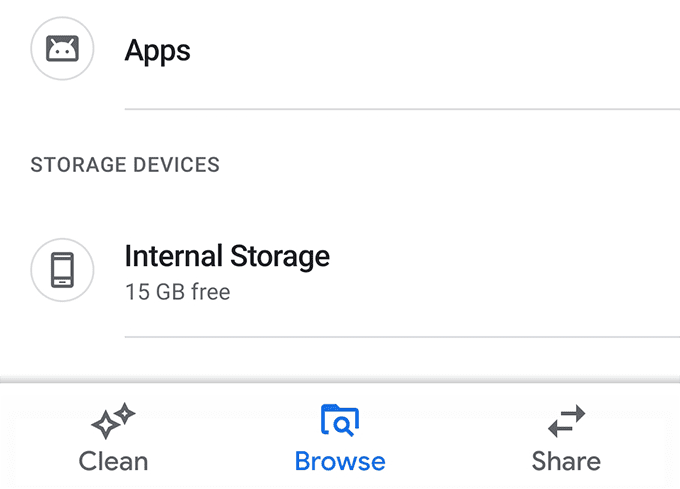
- Trouvez le dossier nommé WhatsApp sur l'écran suivant et ouvrez-le.
[répertoire-whatsapp.png]

- Appuyez sur le dossier Média sur l'écran suivant.(Media)

- Vous trouverez un dossier nommé .Statuses . C'est le dossier caché où vos statuts sont enregistrés. Appuyez dessus pour l'ouvrir.
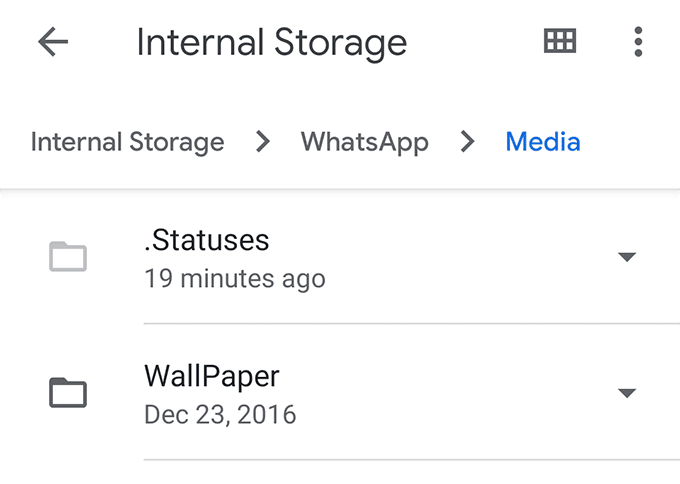
- L'écran suivant répertorie tous les statuts WhatsApp disponibles pour votre compte. (WhatsApp)Si vous souhaitez copier quelque chose d'ici vers un autre dossier, appuyez longuement(tap and hold) sur l'état souhaité, appuyez sur les trois points dans le coin supérieur droit et sélectionnez Copier vers(Copy to) .

- Accédez au dossier dans lequel vous souhaitez enregistrer le statut WhatsApp(WhatsApp status) choisi . Une fois que vous y êtes, appuyez sur Copier ici(Copy here) pour copier le statut.

Vos statuts WhatsApp sélectionnés seront copiés dans le répertoire de votre choix et vous pourrez y accéder à partir de là en utilisant n'importe quelle application de gestion de fichiers(file manager app) sur votre appareil.
Maintenant que le statut a été copié, même si l'utilisateur supprime le statut ou si la période de 24 heures(hour period) s'écoule, vous pourrez toujours accéder à son statut sur votre appareil.
Utilisez Status Saver pour télécharger des photos et des vidéos d'état WhatsApp(Use Status Saver To Download WhatsApp Status Photos & Videos)
Si l'activation de l'option des dossiers cachés et le téléchargement manuel de l' état(Status) vous semblent trop compliqués, vous avez la possibilité d'utiliser une application tierce pour télécharger facilement les états sur votre appareil.
Entrez Status Saver , une application gratuite sur le Google Play Store qui vous permet de télécharger les statuts WhatsApp sur votre (WhatsApp)appareil Android(Android device) en quelques clics. Il ne vous oblige même pas à ouvrir WhatsApp sur votre appareil car il récupère automatiquement les statuts de WhatsApp dans l'application, puis vous permet de les parcourir et de les enregistrer.
- Téléchargez, installez et lancez Status Saver sur votre appareil.
- Autorisez l'application à accéder aux fichiers et dossiers de votre espace de stockage.
- Sur l' interface principale de l'application(app interface) , vous trouverez deux onglets en haut - Images et Vidéos(– Images and Videos) .
Comme vous pouvez évidemment le deviner par leurs noms, vous pouvez appuyer sur Images pour afficher les statuts d' image WhatsApp(WhatsApp image) et Vidéos(Videos) pour afficher les statuts vidéo WhatsApp.

- Une fois que vous avez appuyé sur un élément, il se lance en plein écran sur votre appareil. Pour enregistrer l'élément dans votre galerie, appuyez sur l' icône + (plus) dans le coin inférieur droit et sélectionnez (corner and select) Enregistrer(Save) .

- Il enregistrera l'élément dans votre galerie et vous informera lorsque l'enregistrement sera terminé.
Vous pouvez maintenant utiliser l' application Galerie pour afficher les (Gallery app)photos et vidéos(photos and videos) téléchargées à partir des statuts WhatsApp . Ces fichiers ressemblent maintenant aux fichiers normaux que vous avez sur votre appareil.
Prendre une capture d'écran pour enregistrer des photos à partir d'un statut WhatsApp(Take a Screenshot To Save Photos From a WhatsApp Status)
Si ce que vous cherchez à télécharger n'est qu'une photo dans un statut, vous pouvez utiliser la fonction de capture d'écran de votre appareil pour enregistrer la photo sur votre téléphone.
Gardez(Bear) à l'esprit que cette procédure ne téléchargera pas la photo dans sa pleine résolution. Il ne capture que votre écran actuel où la photo est affichée.
- Ouvrez le statut WhatsApp(WhatsApp status) où se trouve la photo que vous souhaitez télécharger.
- Appuyez simultanément sur les boutons de réduction du volume(Volume Down) et d'alimentation(Power) pour prendre une capture d'écran.
Si la combinaison de touches pour prendre une capture d'écran ne fonctionne pas pour vous, votre téléphone a probablement une combinaison de touches différente pour la tâche. Il existe en fait plusieurs façons de prendre des captures d'écran sur les appareils Android et vous pouvez en utiliser une pour accomplir votre tâche.
Écran d'enregistrement pour enregistrer des vidéos à partir d'un statut WhatsApp(Record Screen To Save Videos From a WhatsApp Status)
Prendre une capture d'écran du statut WhatsApp(WhatsApp status) ne fonctionnera pas pour les vidéos. Dans ce cas, vous devrez utiliser un enregistreur d'écran(screen recorder) .
- Téléchargez et installez ScreenCam sur votre appareil.
- Lancez l'application et donnez-lui les autorisations requises.
- Activez l'option qui dit Activer l'application cible(Enable target app) . Appuyez ensuite sur Choisir une application(Choose App) et sélectionnez WhatsApp dans la liste.

- Appuyez sur le bouton d'enregistrement(record button) de forme ovale dans le coin inférieur droit pour commencer l'enregistrement.

- WhatsApp se lancera automatiquement et vous devrez ouvrir le statut de la vidéo(video status) que vous souhaitez télécharger pour qu'il soit enregistré à l'aide de l'application.
Votre statut choisi(chosen status) devrait maintenant être disponible sous forme de vidéo enregistrée à l'écran sur votre appareil Android(Android device) .
Related posts
Comment poster ou Upload Long Video sur Whatsapp Status?
Comment voir votre App Download History sur iOS and Android
8 Best Apps à Download Movies pour Free sur Android (2021)
4 façons de sauvegarder en toute sécurité les photos et vidéos de l'iPad de l'iPhone
Utiliser un fond d'écran de chat personnalisé dans WhatsApp pour Android
Send Text Messages From Android ne peut pas 4 corrections pour essayer
5 meilleurs Flashlight Apps pour Android qui sont sûrs
Instagram Keeps Crashing sur iPhone or Android? 8 corrections pour essayer
7 Best Camera Apps pour Android
5 Best Android Gaming téléphones qui valent la valeur Buying en 2021
Qu'est-ce qui se passe quand vous coupez le son sur quelqu'un WhatsApp
Comment configurer Android Ringtones
Comment Block WhatsApp Spam Messages
Comment cacher Files, Photos et Videos sur Android (2021)
Qu'est-ce qu'un MCM Client sur Android et est-ce Safe?
7 meilleurs protecteurs d'écran pour Android and iPhone
Comment Vider Trash Files sur Android
Comment partager Your Screen sur Android
Le 8 Best Selfie Apps pour Android
Guide: Install Ubuntu Touch sur un Android Phone
